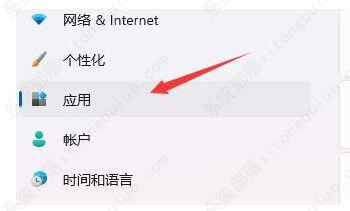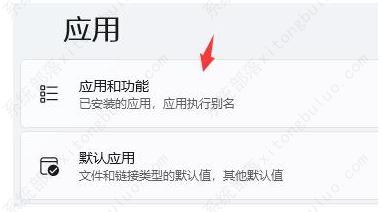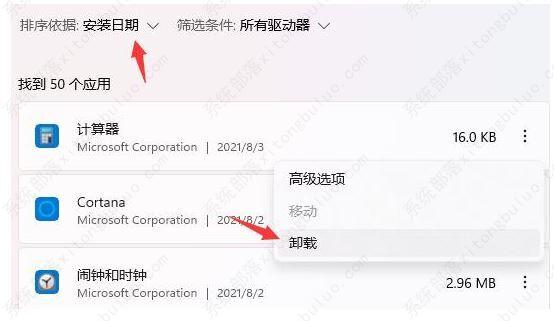win11桌面假死无响应怎么办?win11桌面假死无响应的解决方法
很多小伙伴在开机的时候发现自己的电脑无法正常使用,对于电脑新手来说遇到了这种问题,会手足无措不知道怎么操作,那么win11开机桌面出现假死怎么办?小编为小伙伴带来了解决方法,强行关机虽然能够解决问题,但是对于电脑会造成一定的损害,可以通过安全模式去修复。
win11桌面假死无响应怎么办?win11桌面假死无响应的解决方法
1、首先我们需要先进入安全模式。
2、进入安全模式后进入设置,然后点击左侧的“应用”。
3、接着进入右侧的“应用和功能”。
4、然后将排序更改为安装日期,依次卸载上一次使用时安装的应用。
5、卸载完了后回到设置,搜索并打开“设备管理器”。
6、最后卸载上一次使用时安装的驱动程序即可。
相关文章
- Win11无法连接Win10共享打印机的三个解决方法
- Windows11语音助手怎么关闭-Win11语音识别聆听模式关闭方法
- 更新到Win11 23H2十分的卡顿怎么办
- Win11电脑升级后速度明显变慢怎么办-升级Win11反应迟钝的解决方法
- Win11防火墙高级设置灰色无法勾选如何解决
- Win11怎么修改系统用户文件夹名称
- Win11开始菜单改成Win10模式教程
- Win11如何从22H2升级到23H2-Win11 22H2升级23H2的方法
- 快速提升Win11游戏体验的四种方法
- Win11应用磁贴颜色怎么设置
- Win11无法调整任务栏大小怎么办
- Win11禁用/卸载Phone Link(手机连接)应用的方法
- Win11文件资源管理器访问栏图标消失如何找回?
- Win11登录微软账户哎呀出错了的三种解决方法
- Win11 23H2怎么手动升级
- Win11 23H2更新卡在97%怎么办?
热门教程
win11关闭windows defender安全中心的四种方法
2Win11如何关闭Defender?Windows11彻底关闭Defender的3种方法
3win10不显示视频缩略图的两种解决方法
4win10关闭许可证即将过期窗口的方法
5win11怎么切换桌面?win11切换桌面的四种方法
6win11任务栏怎么显示网速?win11任务栏显示实时网速的方法
7win11忘记pin无法开机的三种最简单办法
8安装NET3.5提示0x800f0950失败解决方法
9Win11移动热点不能用怎么办?移动热点不工作怎么办?
10Win11如何打开预览窗格?Win11显示预览窗格的方法
装机必备 更多+
重装教程
大家都在看